Onlineshop erstellen mit dem Baukasten
Warenkorb und Artikelübersicht einfügen
Über die Designvorlage:
Wenn Sie ein neues Webseitenprojekt über den Baukasten erstellen, können Sie zu Beginn eine Designvorlage für die verschiedensten Branchen auswählen. Wenn Sie eine Vorlage aus dem Bereich „E-Commerce“ (1) wählen (2), sind der Warenkorb und die Artikelübersicht bereits enthalten.
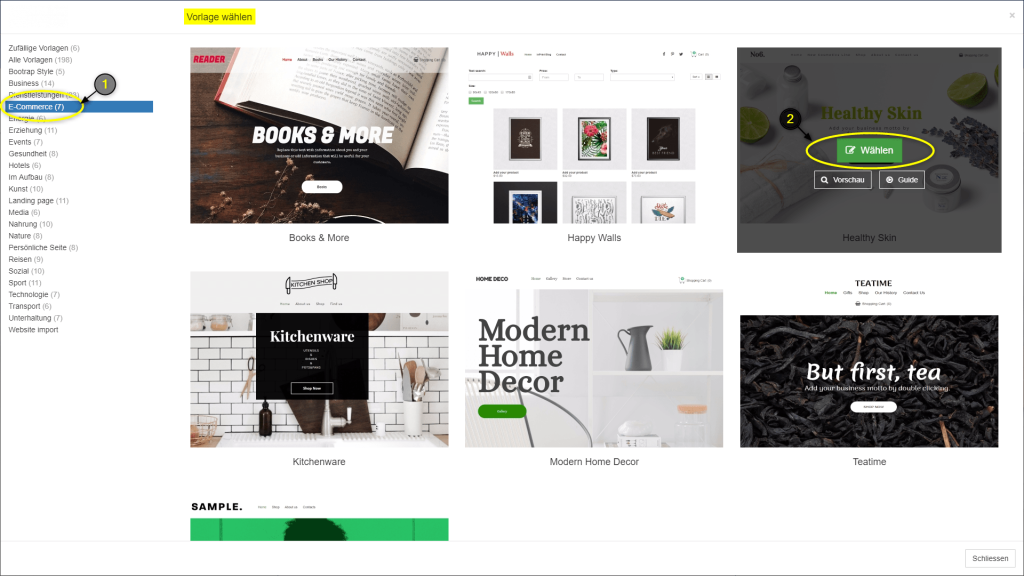
Auf bestehende Webseite einfügen
Wenn Sie für ein bestehendes Projekt den Warenkorb und die Artikelübersicht für Ihren Online-Shop einfügen möchten, ist dies über die Tool-Bar mit dem Schaltfläche „Handel“ möglich. Klicken Sie auf die Schaltfläche (1) und ziehen Sie die jeweiligen Module per Drag&Drop (ziehen und fallen lassen) auf die gewünschte Position auf Ihrer Webseite.
Onlineshop Artikel anlegen und verwalten
Klicken Sie mit der einmal auf das „Shopmodul“ (1) und anschließend im rechten Seitenmenü auf „Produkte bearbeiten“ (2).
Im linken Bereich (1) sehen Sie die Übersicht aller angelegten Artikel. Neue Artikel können mit „+ Objekt hinzufügen“ angelegt werden. Duch einen Klick auf das „“ neben dem Artikel, kann das Produkt gelöscht werden. Die Anordnung der einzelnen Artikel können Sie per Drag & Drop ändern, ziehen Sie den Artikel einfach auf die gewünschte Position.
Im rechten Bereich (2) sehen Sie die Artikeldetails.
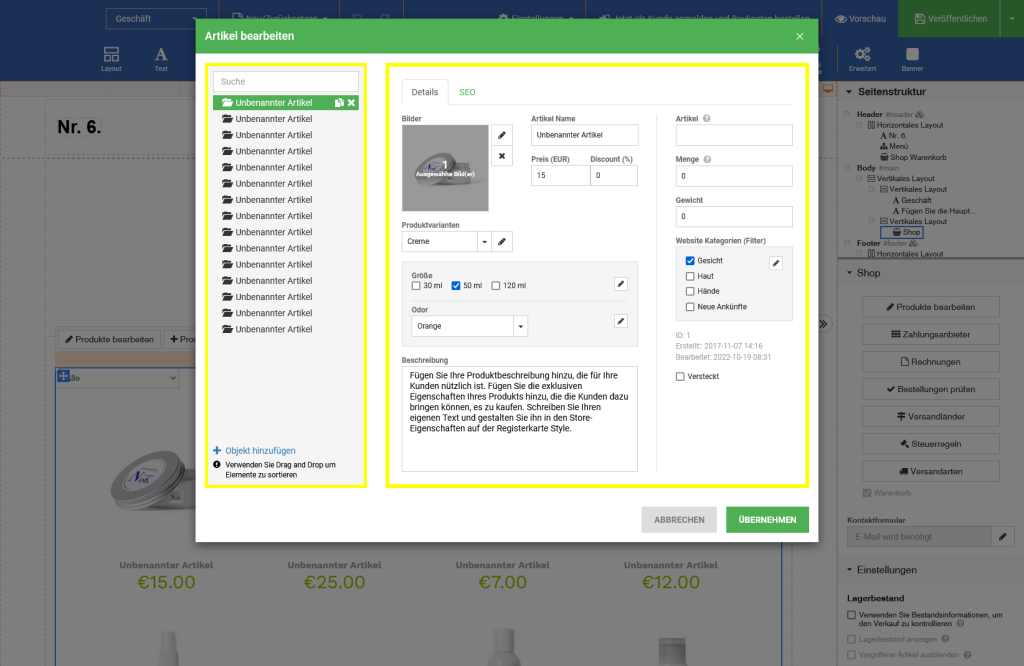
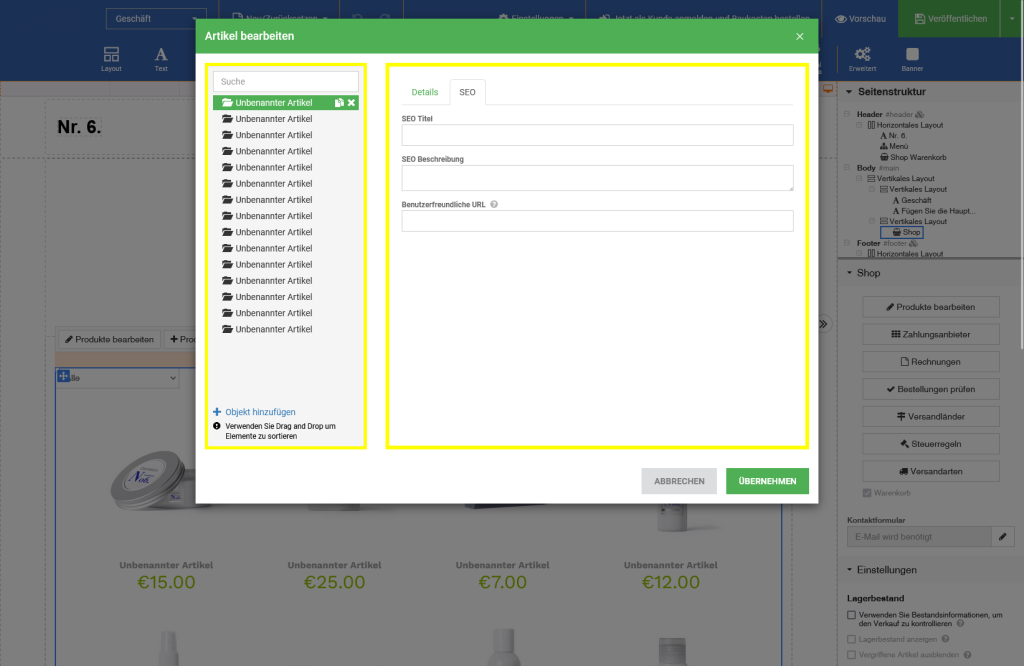
Erklärung der einzelnen Felder
- Artikel Name: Eindeutiger Name für das Produkt.
- Preis: Produktpreis.
- Produktvarianten: Bei unserem Beispiel sind bereits Produktvarianten (zum Beispiel Creme) angelegt. Sie können diese bearbeiten, in dem Sie beim Dropdown für die Produktvarianten „Bearbeiten“ auswählen. Sie können so Varianten der Artikel wie zum Beispiel Größe, Gewicht oder Farben anlegen.
- Kategorien: Die verschiedenen Kategorien können Sie beim Dropdown für die Kategorien mit „Bearbeiten“ ändern bzw. anlegen.
- Artikel: Bei diesem Feld können Sie eine eindeutige Artikelnummer festlegen. Diese Angabe ist optional.
- Discount (%): Preisnachlass in Prozenten
- Gewicht: Optional kann das Gewicht des Produkts angegeben werden.
- Menge: In diesem Feld können Sie Ihren Lagerbestand angeben. Diese Angabe ist nicht öffentlich sichtbar und dient nur für Sie als Übersicht des Lagerbestandes. Dieser Wert muss immer manuell angepasst werden.
- Beschreibung: Produktbeschreibung festlegen.
- Bilder: Ein oder mehrere Artikelbilder festlegen.
- SEO Title: Bei diesem Feld können Sie einen Seitentitel für das jeweilige Produkt festlegen. Diese Angabe ist ein wichtiger Punkt in Hinsicht auch Suchmaschinen. Der Seitentitel wird dann bei den Suchergebnissen bei den diversen Suchmaschinen angezeigt. Der Titel sollte eine Länge von ca. 55 Zeichen haben.
- SEO Beschreibung: So wie der Seitentitel, ist auch die SEO Beschreibung ein wichtiger Punkt für Suchmaschinen. Diese Beschreibung wird bei den Suchergebnissen unter dem Link angezeigt und sollte eine Länge von ca. 160 Zeichen haben.
- Benutzerfreundliche URL: Eine individuelle URL für die Artikeldetailseite. Wenn Sie beispielsweise den Wert „apple“ angeben, hat die Pruduktseite die URL „yourwebsite.com/store/apple“.
- Versteckt: Wenn Sie hier das Häkchen setzen wird der Artikel nicht im Onlineshop angezeigt.
- Größe und Geruch: Diese Felder sind Beispielfelder und ebenfalls Produktvarianten. Diese Felder können, wie beim Punkt „Produktvarianten“ beschrieben, angepasst oder gelöscht werden.
Einstellungen für Währung, Artikelbilder, E-Mail Versand (Bestellbestätigung) und Kontaktformular
Währung festlegen
Klicken Sie auf das „Shopmodul“ (1) und im Rechten Reiter anschließend auf „Preis“ (2).
Hier können Sie alle nötigen Einstellungen zur Preisdarstellung vornehmen.
Erklärung der einzelnen Felder
- Währungen: Hier legen Sie die Standardwährung fest.
- Preis Prefix: (Währungszeichen Ihrer Wahl vor dem Preis).
- Preis Postfix: (Text nach dem Preis wie zum Beispiel eine MwSt Angabe etc.).
- Preisoptionen: Sie können bei Bedarf Tausender Trennzeichen, den Dezimalpunkt und die Anzahl der Dezimalstellen festlegen.
Einstellungen für Artikelbilder
Im Reiter „Images“ legen Sie die Größe und Erscheinung der Artikelbilder und Vorschaubilder fest.
Einstellungen für E-Mail Versand und Kontaktformular
Damit Sie bei einer neuen Bestellung eine E-Mail Benachrichtigung erhalten und die Bestellbestätigung sowie eine Rechnung an den Kunden per E-Mail gesendet werden können, müssen die E-Mail Einstellungen konfiguriert werden. Diese finden Sie bei den Eigenschaften für die Artikel unter dem Reiter „Shop„. Klicken Sie anschließen auf das „Stiftsymbol“ (1) beim Punkt „Kontaktformular„.
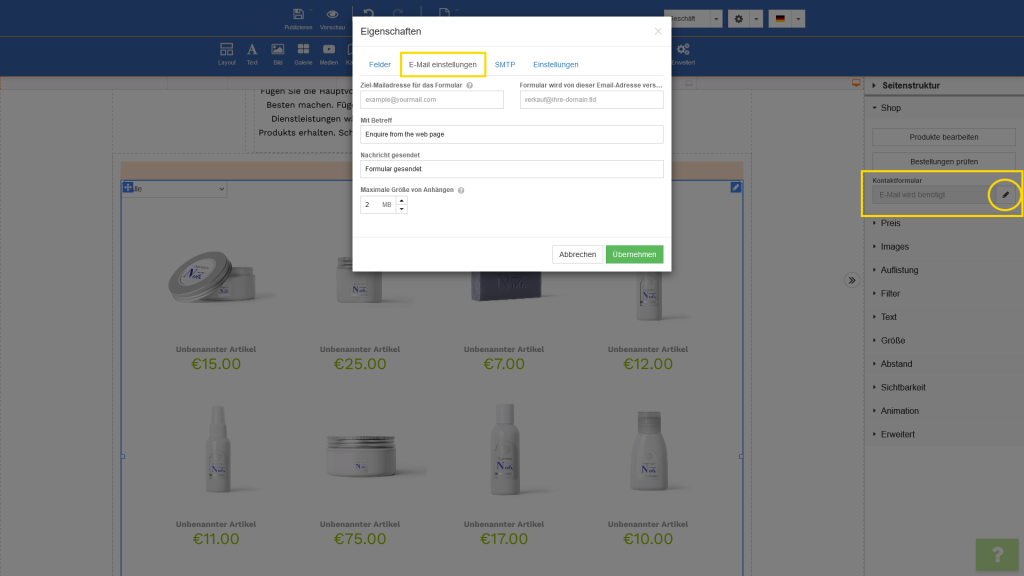
Felder für das Kontaktformular festlegen
Beim ersten Reiter „Felder“ legen Sie die angezeigten Formularfelder für das Kontaktformular fest. Hier kann auch der Text für den Bestellen Button im Warenkorb festgelegt werden.
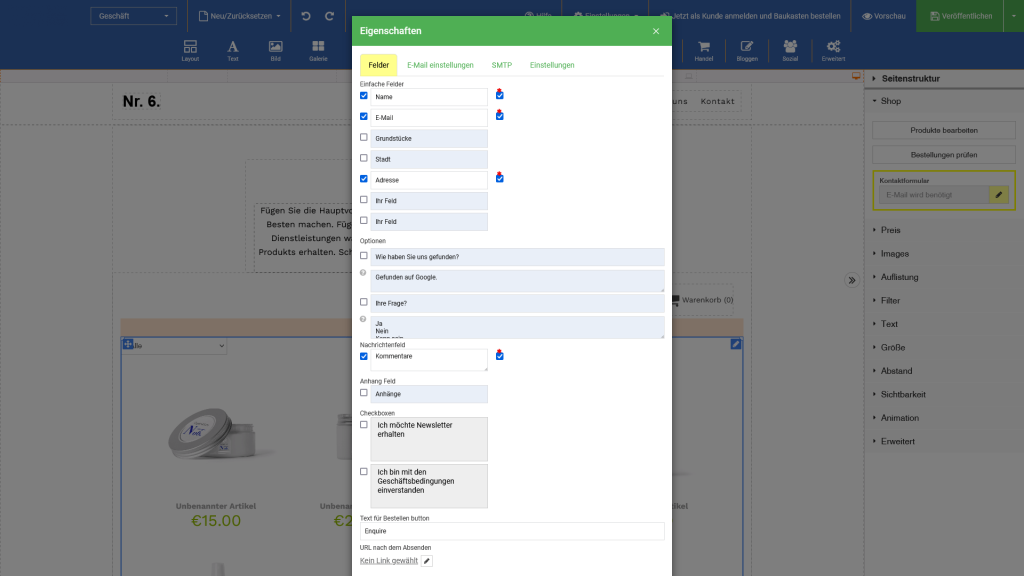
E-Mail Einstellungen
Beim zweiten Reiter „E-Mail Einstellungen“ legen Sie die grundlegenden E-Mail Einstellungen fest:
- Formular wird an diese E-Mail Adresse gesendet: Hier tragen Sie die gewünschte Empfängeradresse ein. Sie können auch mehrere E-Mail Empfänger festlegen. Wenn Sie mehrere Empfänger festlegen, müssen die einzelnen E-Mail Adressen durch einen Strichpunkt getrennt werden.
- Absender-Adresse für Nachrichten: Von dieser Adresse aus wird das Formular an die Empfängeradresse gesendet. Diese E-Mail Adresse erscheint auch als Absender wenn der Kunde die Bestellbestätigung, weitere Informationen oder die Rechnung erhält.
- Mit Betreff: E-Mail Betreff festlegen
- Nachricht gesendet: Hier legen Sie den Bestätigungstext fest der erscheint wenn das Formular abgesendet wird.
- Maximale Größe von Anhängen: Wenn Sie bei „Felder“ ein Feld für Dateinanhänge aktiviert haben, können Sie hier die maximale Größe der erlaubten Dateianhänge festlegen.

Einstellungen zum Spam Schutz – Google® reCAPTCHA aktivieren
Zum Spamschutz empfiehlt es sich für das Kontaktformular das Google® reCAPTCHA zu aktivieren. Beim Google® reCAPTCHA handelt es sich um eine Sicherheitsabfrage in Form von Bildern, Wörtern oder Zahlenkombinationen, die vor dem Absenden des Kontaktformulars eingegeben werden müssen. Durch diese Maßnahme verhindern Sie, dass Spambots über Ihre Webseite unerwünschte Nachrichten an Sie versenden.
Um diese Funktion nutzen zu können, benötigen Sie einen Seitenschlüssel sowie einen geheimen Schlüssel. Diese Schlüssel müssen bei Google® reCAPTACHA unter https://www.google.com/recaptcha/ beantragt werden.
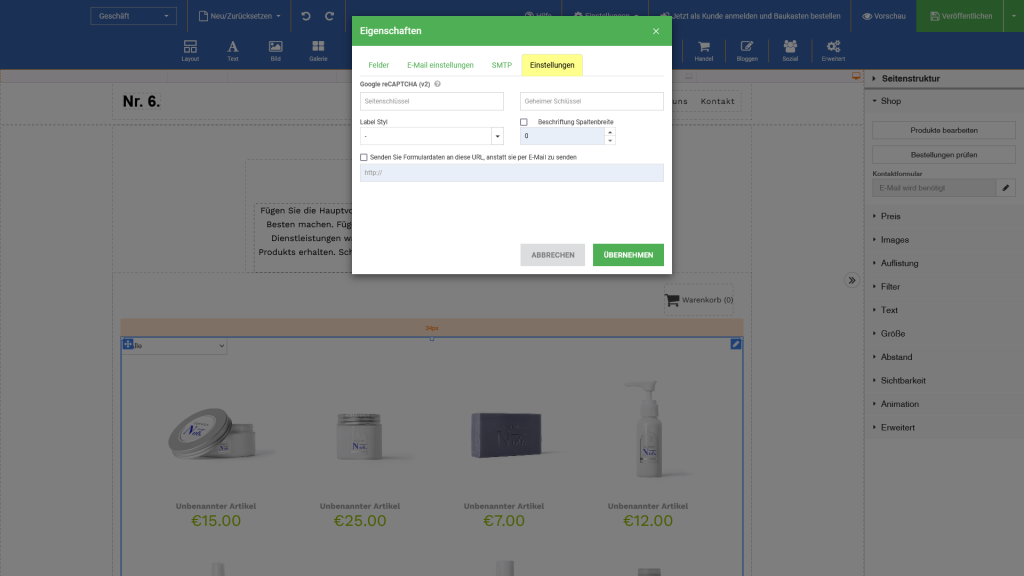
Zahlungsarten & Rechnung
Klicken Sie auf den „Warenkorb“ (1) und wählen Sie anschließend im rechten Seitenmenü die gewünschten Einstellungen.
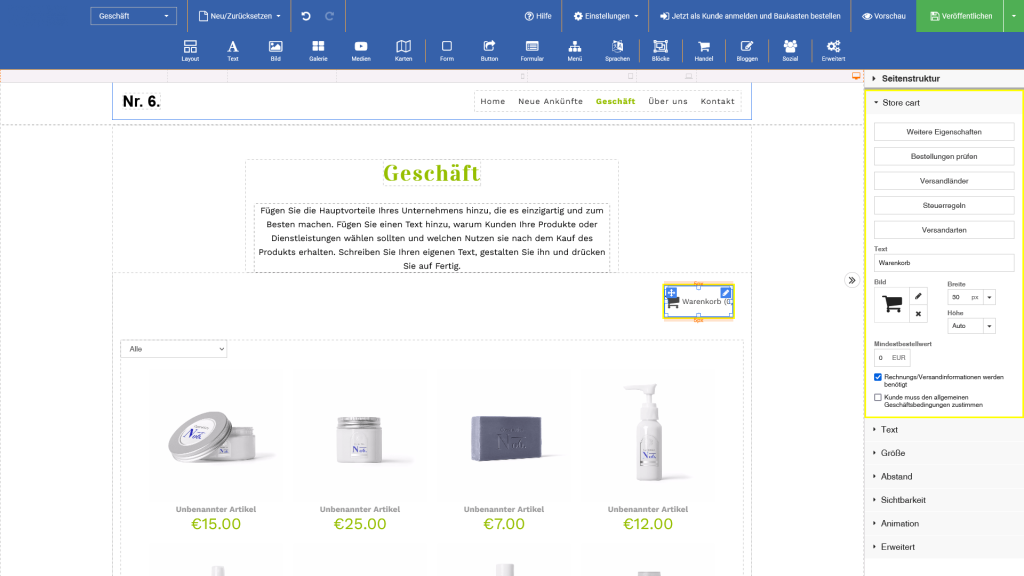
Zahlungsarten festlegen
Hier können Sie die Zahlungsanbieter aktivieren/deaktivieren. Bei manchen Anbietern ist ein Testmodus verfügbar. Das heißt Sie können den gesamten Bestellvorgang inklusive Zahlung testen ohne das eine echte Zahlung durchgeführt wird.
Folgende Zahlungsarten sind möglich:
- Banküberweisung: Zahlung auf Rechnung.
Im Feld „Informationen, die angezeigt werden sollen, wenn die Bestellung aufgegeben wird“ können Sie einen beliebigen Text festlegen der erscheint wenn die Bestellung aufgegeben wird. Damit der Rechnungsversand funktioniert müssen die E-Mail-Einstellungen des Shop Kontaktformulars festgelegt werden. Zur Anleitung E-Mail Einstellungen für Onlineshop. - Nachnahme: Cash on Delivery. Wie bei Bank Transfer können Sie auch hier einen individuellen Text für die Bestätigung nach der aufgegebenen Bestellung festlegen. Damit die Bestellbestätigung an den Kunden zugestellt werden kann, muss auch bei Nachnahme die E-Mail-Einstellung des Shop Kontaktformulars festgelegt werden. Zur Anleitung E-Mail Einstellungen für Onlineshop.
- PayPal
- Klarna
- 2Checkout
- Alipay
- Braintree
- Mollie
- Paymentez
- Paysera
- Robokassa
- Skrill
- Stripe
- Webmoney
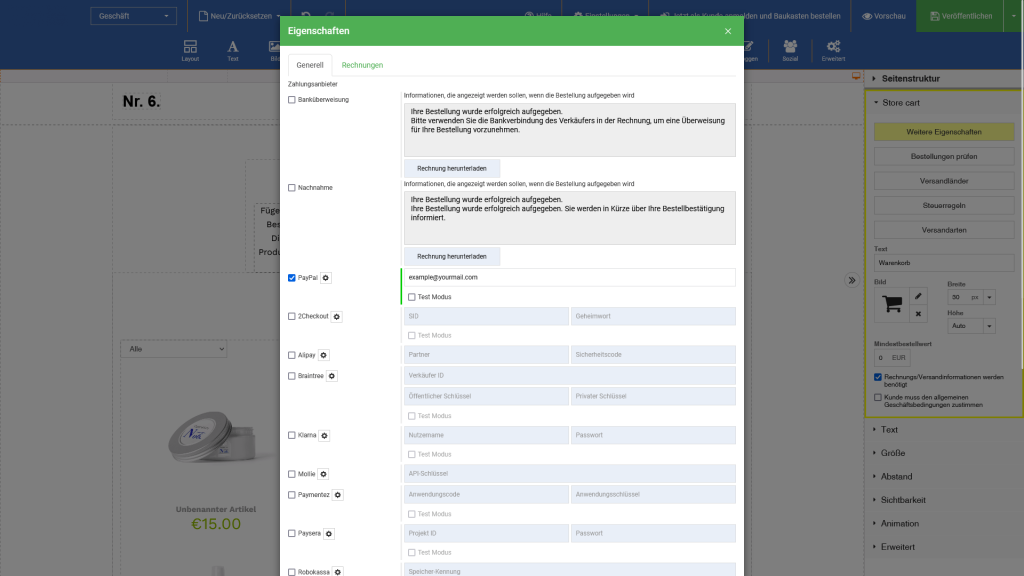
Rechnung
Im ersten Feld werden die Verkäuferangaben eingetragen, die auf der Rechnung angeführt werden sollen.
In den weiteren zwei Feldern können Sie einen beliebigen Text anhängen.
Im unteren Bereich können Sie Optionen für die Rechnungsnummer festlegen.
Wenn Sie bei der Rechnungsnummer „Einfach“ auwählen, können Sie das Prefix sowie die Länge der Rechnungsnummer festlegen.
Wenn Sie bei der Rechnungsnummer „Erweitert“ wählen, können Sie diverse Optionen für die Rechnungsnummer festlegen und so die Rechnungsnummer ganz Ihren Bedürfnissen anpassen. Folgende Variablen werden unterstützt:
- (JJJJ) – Jahr im 4 Zeichen Format
- (JJ) – Jahr im 2 Zeichen Format
- (MM) – Monat im 2 Zeichen Format
- (TT) – Tag im 2 Zeichen Format
- {N} – counter value of current series.
- {RN} – counter value of current series for date represented by {YYYY}, {YY}, {MM}, and/or {DD} variables.
- {N:#} – zero padded value of {N}. Replace „#“ with number of digits the counter value should have to produce fixed length document numbers.
- {RN:#} – zero padded value of {RN}. Replace „#“ with number of digits the counter value should have to produce fixed length document numbers.
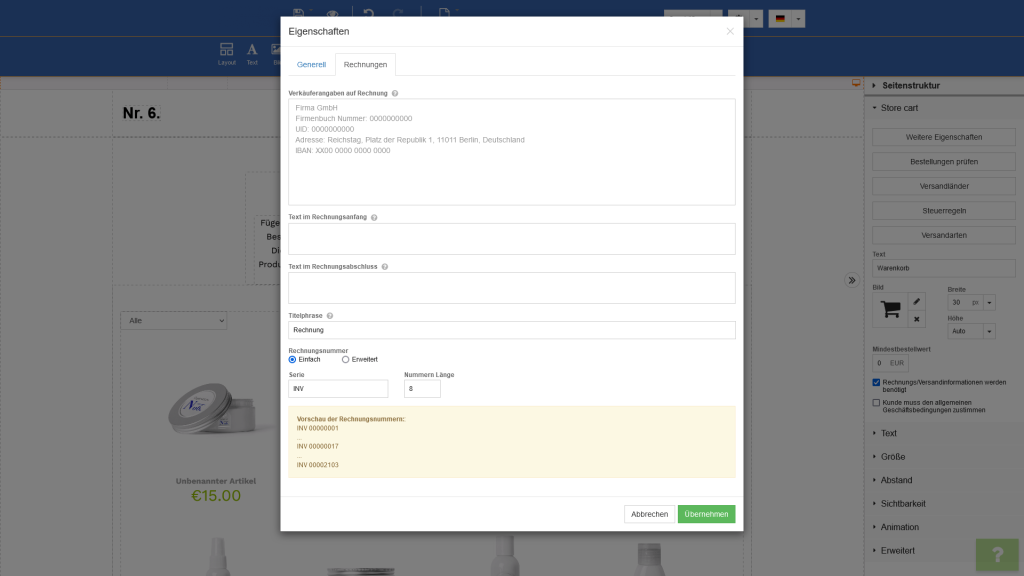
Versandländer und Versandkosten
Versandländer
Klicken Sie auf den „Warenkorb“ (1) und im rechten Seitenmenü anschließend auf „Versandländer„.
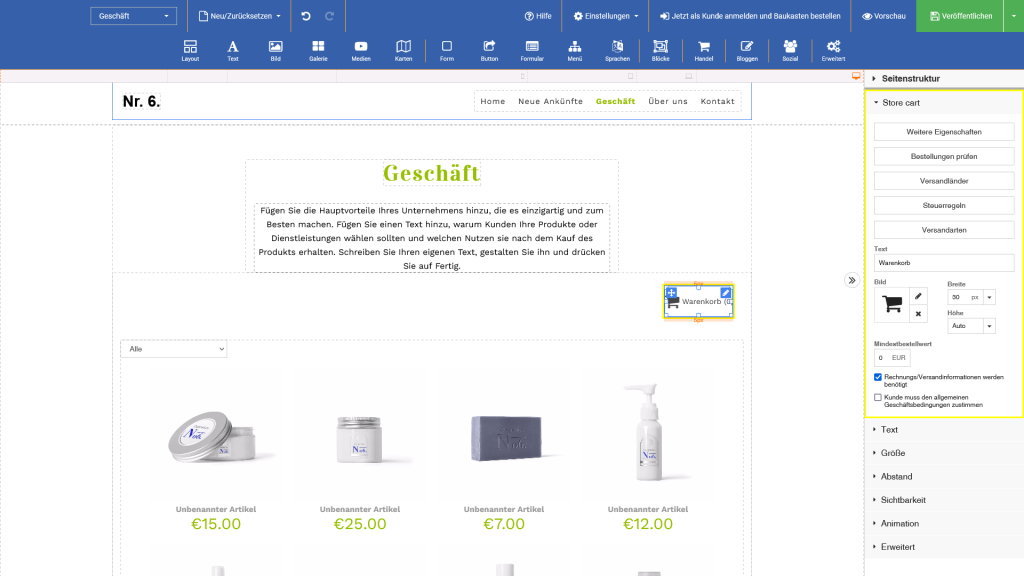
Neues Objekt erstellen
Erstellen Sie ein neues Versandland in dem Sie anschließend „Objekt hinzufügen“ wählen.
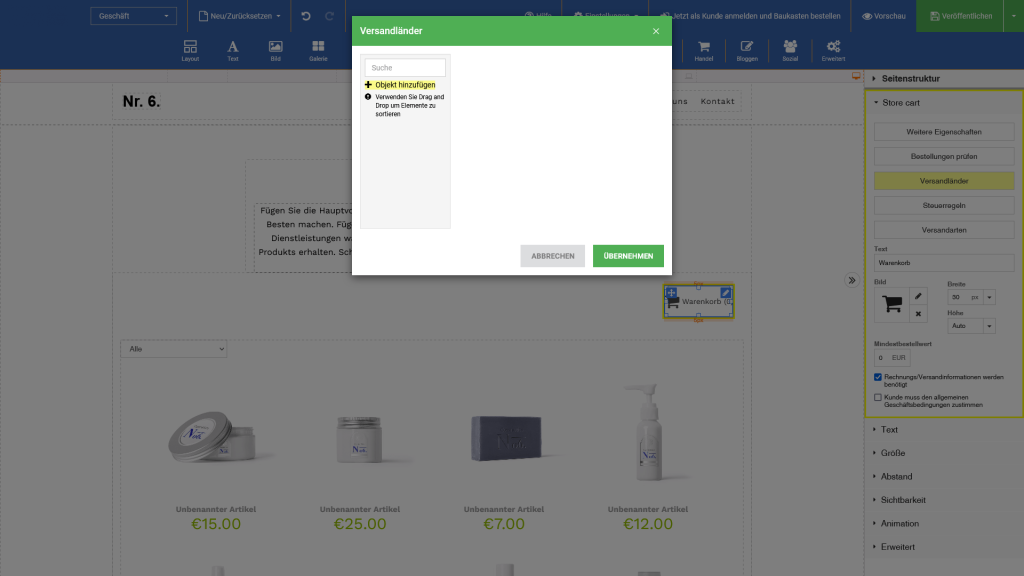
Neues Element
Vergeben Sie einen eindeutigen Namen für das Versandland (1) und wählen Sie anschließend das gewünschte Land aus dem Drop down Menü (2). Jetzt können Sie entweder mit „Objekt hinzufügen“ ein neues Versandland anlegen oder Sie bestätigen die Eingaben mit „Übernehmen„.
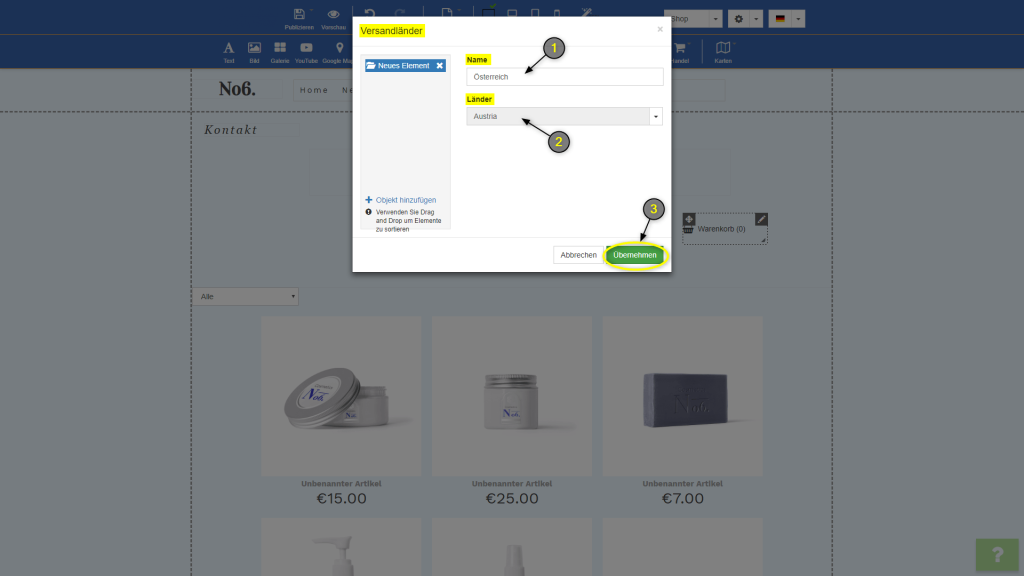
Versandkosten und Versandarten festlegen
Wählen Sie bei den Eigenschaften des Warenkorbs den Button „Versandarten“ (1).
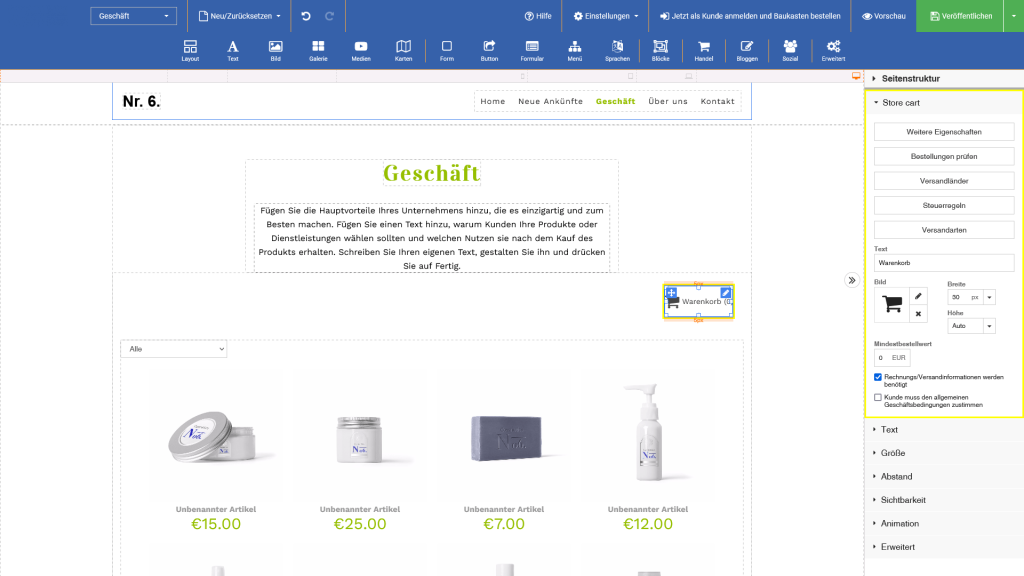
Versandarten Objekt hinzufügen
Fügen Sie eine neue Versandart hinzu in dem Sie anschließend „Objekt hinzufügen“ wählen.
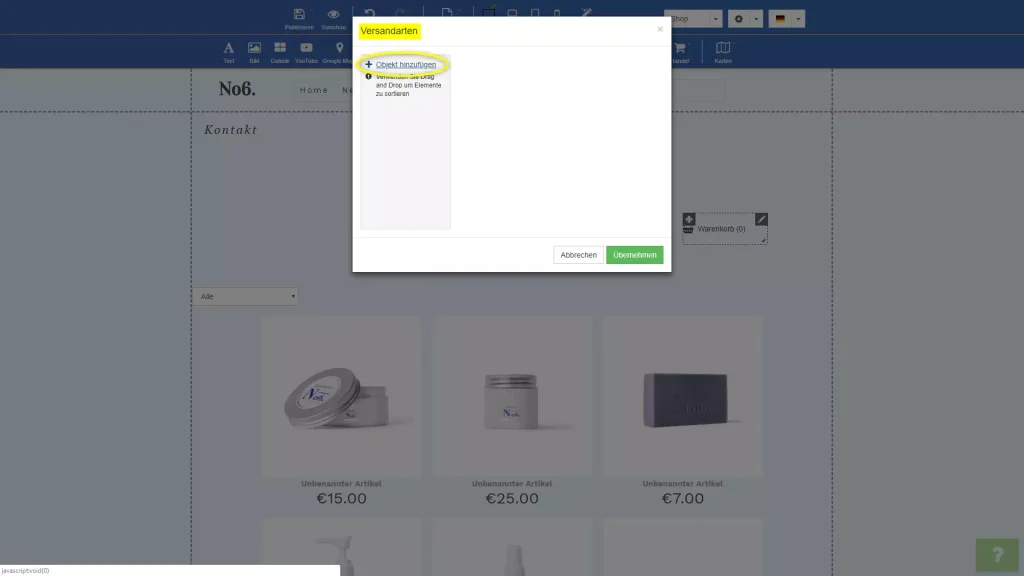
Versandart anlegen
- Vergeben Sie einen eindeutigen Namen für die Versandart (1).
- Wählen Sie die Zielzone (Versandland) für die Versandart (2). Dieses Feld bezieht sich auf die Versandländer. Wenn Sie noch keine Versandländer angelegt haben, wählen Sie beim Dropdown Feld einfach „Bearbeiten“ und legen Sie die gewünschten Versandländer an.
- Beim Dropdown Feld „Tippen“ (3) wählen Sie nun nach welchem Kriterium sich die Versandkosten richten. Es stehen die Werte kostenlos, Pauschale, nach Gewicht und nach Zwischensumme zur Auswahl. Je nach gewähltem Wert können Sie nun unterschiedliche Versandkosten festlegen.
- Sie können bei diesem Feld noch die vorraussichtliche Lieferzeit für die erstellte Versandart bzw. das Versandland angeben.
Bestellübersicht ansehen
Um alle Bestellungen anzusehen, klicken Sie auf den „Einkaufswagen“ (1) im rechten Seitenmenü nun anschließend auf „Bestellungen prüfen„.
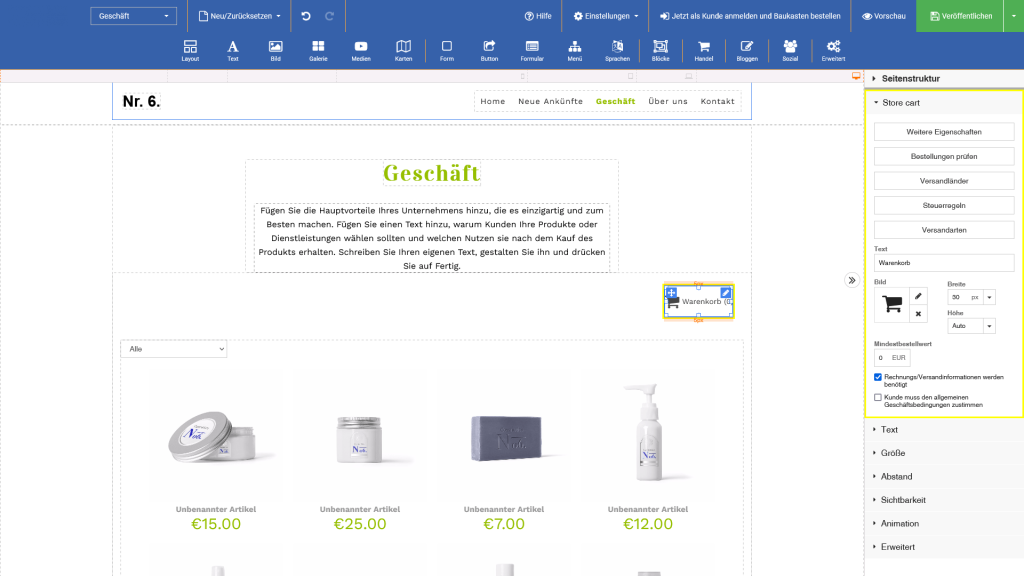
Bestellprotokoll
Beim Bestellprotokoll sehen Sie eine detaillierte Übersicht aller Bestellungen mit Bestellnummer, Rechnungsnummer, Datum/Zeit, Namen des Käufers, E-Mail Adresse des Käufers, Summe und dem Status. Mit Hilfe des Filters können Sie die Bestellungen sortieren.
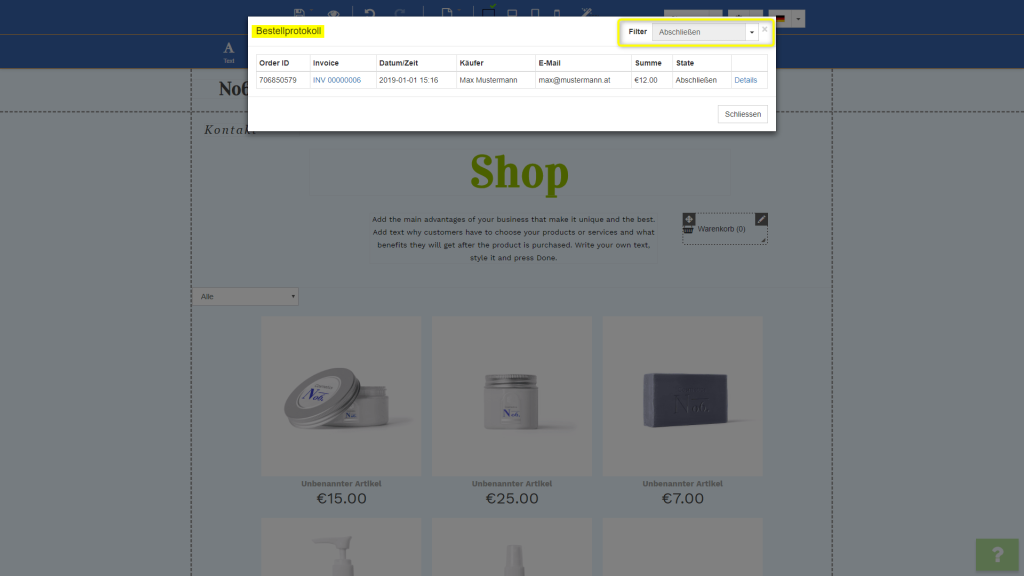
Steuerregeln festlegen
Klicken auf den „Einkaufswagen“ (1) und anschließend im rechten Seitenmenü auf „Steuerregeln.
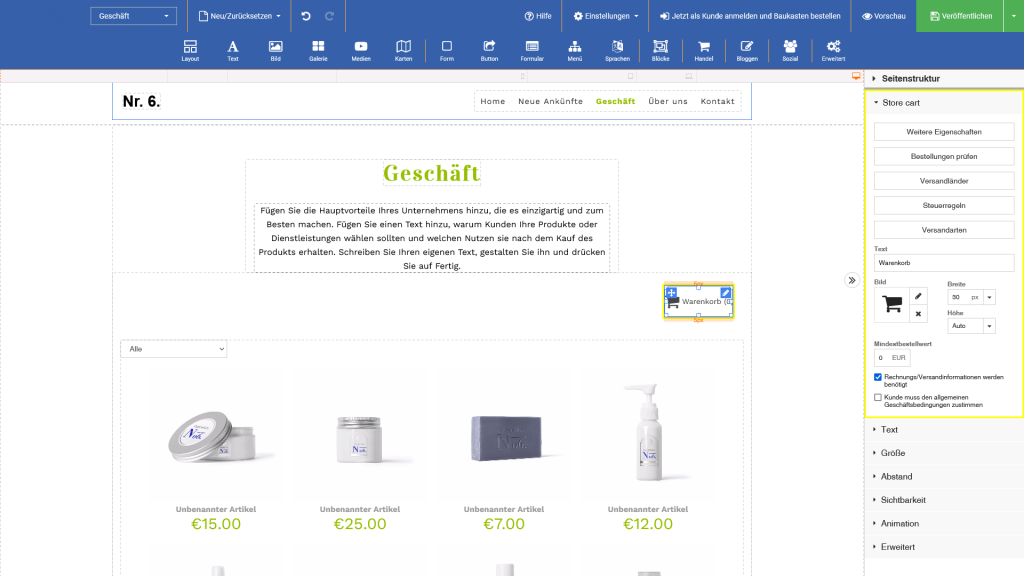
Wählen Sie als nächstes die Schaltfläche „Objekt hinzufügen„.
Neues Element erstellen
- Vergeben Sie beim Feld „Name“ (1) einen eindeutigen Namen für die Steuerregel und wählen Sie anschließend „Steuersatz hinzufügen„.
- Im Dropdown Feld (2) wählen Sie das gewünschte Versandland aus, für das der Steuersatz gelten soll. Dieses Feld bezieht sich auf die Versandländer. Wenn Sie noch keine Versandländer angelegt haben, wählen Sie beim Dropdown Feld einfach „Bearbeiten“ und legen Sie die gewünschten Versandländer an.
- Jetzt legen Sie den Prozentsatz für die Steuerregel fest (3).
- Mit „Objekt hinzufügen“ können Sie eine weitere Steuerregel erstellen oder Sie speichern die Änderungen einfach mit „Übernehmen“ (4).
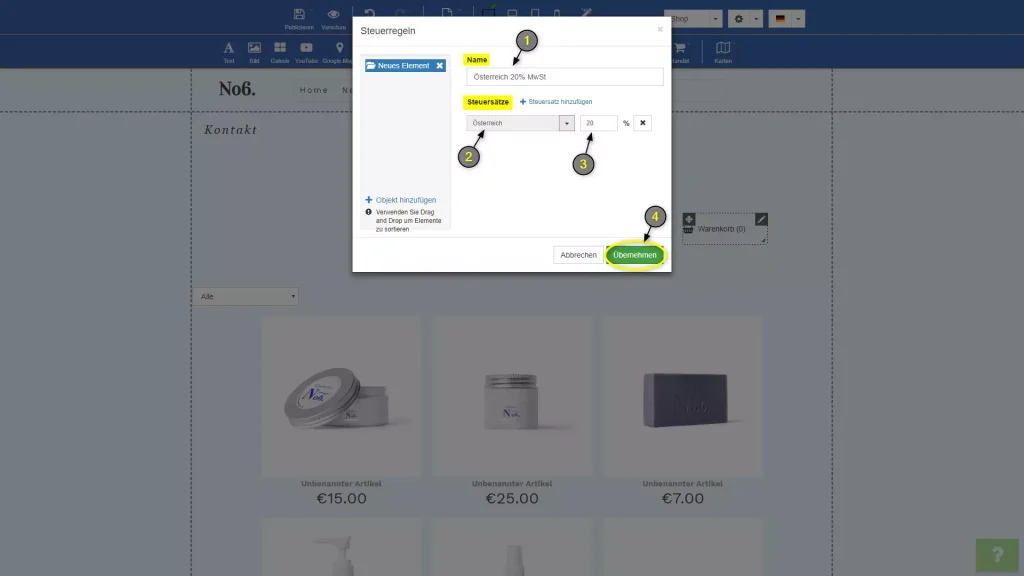
Schriftarten und Schrift Stil für die Artikelansicht
Im rechten Seitenmenü beim Reiter „Text“ können Sie für das Artikel Modul Schriftart, Schriftgröße, Ausrichtung und vieles mehr festlegen.
Textsuchfilter und Preisfilter
Im rechten Seitenmenü beim Reiter „Filter“ aktivieren/deaktivieren Sie den Textsuchfilter und/oder Preisfilter. Hier kann auch die Position, an der diese Filter angezeigt werden sollen, bestimmt werden. Der Textsuchfilter erlaubt eine Textsuche nach Artikelname, Kategorie oder Produktvariante. Mit dem Preisfilter können Sie die Artikel nach Preis sortieren lassen.
Größe und Position der Artikel Übersicht
Im rechten Seitenmenü beim Reiter „Größe“ kann die Position und Größe der Artikelübersicht auf Belieben angepasst werden.